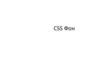Похожие презентации:
Позиционирование. Параметры блока
1.
Позиционирование2.
Параметры блока• width: величина|%
• height: величина|%
min-width : величина|% | inherit
max-width : величина|% | inherit
min-height : величина|% | inherit
max-height : величина|% | inherit
• float: none | left | right
• clear: none | left | right| both
3.
Позиционированиеposition: static | absolute | relative | fixed | sticky
top: auto | величина | %
left: auto | величина| %
right: auto | величина | %
bottom: auto | величина | %
Абсолютное позиционирование в
действии
Приоритет по оси Z:
z-index: auto | величина | inherit
Скролл или его отсутсвие:
overflow: auto (добавление скроллбаров при необходимости) | scroll (обязательные скроллбары)
| visible (по умолчанию, элементы растекаются по пространству) | hidden (нет скроллбаров и
скролла, обрезаются элементы, которые не входят в рамки блока)
Выравние соседних блоков друг относительно друга по вертикали:
vertical-align: baseline (по умолчанию) | bottom | middle | sub | super | text-bottom | text-top | top
4.
Правила использования1) position: absolute — для нестандартных сайтов со множеством
анимаций; для совмещения нескольких элементов в правильных
пропорциях, используя position: relative в качестве родителя; для
выведения одного из элементов из общей сетки
2) position: fixed — если нужно зафиксировать элемент при
прокрутке
3) position: sticky — если нужно зафиксировать элемент при
прокрутке внутри контейнера
В остальных случаях мы используем static (по умолчанию), т. к. он
не нарушает целостность страницы.
5.
Визуальные свойстваdisplay: none | block | inline | inline-block
visibility: hidden | visible | inherit
6.
Настройка курсораCursor
– auto (по умолчанию)
– default (обычный курсор)
– crosshair (перекрестие)
– pointer (как ссылка)
– move (движение вправо-влево)
– text (как текст)
– wait (загрузка)
7.
Bootstrap – популярныйфреймворк для
разработки сайтов
8.
Что такое фреймворки Bootstrap?
Фреймворк — это заготовка, отвечающая за облегчение и ускорения
процесса написания кода. Диктует правила построения архитектуры,
выступает в качестве некоего «каркаса» веб-сайта.
Bootstrap — это самый популярный в мире фреймворк по созданию
адаптивных, мобильных сайтов и приложений. Включает в себя
адаптивную сетку, заготовки для работы с типовыми элементами (кнопки,
списки, формы и многое другое), а также включает в себя минимальный
JS-функционал для полноценной работы сайта.
Актуальная версия — 5.
Документация и ссылки на скачивание https://getbootstrap.com/docs/versions/
9.
Как начать работу1) Подключить Bootstrap — CSS в head, JS файлы — перед
закрывающим body
2) Начинаем работу, руководствуясь документацией.
10.
КонтейнерыЭто базовый элемент в Bootstrap. Контейнеры необходимы
при использовании стандартной сеточной системы.
<div class="container">
<!--ширина контейнера ограничена-->
</div>
<div class="container-fluid">
<!--контейнер во всю ширину экрана-->
</div>
11.
Сетка12.
Две колонки<div class="container">
<div class="row">
<div class="col-6">
Первая колонка
</div>
<div class="col-6">
Вторая колонка
</div>
</div>
</div>
13.
Три колонки<div class="container">
<div class="row">
<div class="col-4">
Первая колонка
</div>
<div class="col-4">
Вторая колонка
</div>
<div class="col-4">
Третья колонка
</div>
</div>
</div>
14.
Photoshop15.
О программеPhotoshop — самый популярный графический редактор растровой графики
в мире. Он подходит для практически любых целей, в частности для
разработки дизайна сайтов.
Расширение файла — PSD.
Такие файлы содержат в себе слои, которые, в свою очередь, содержат в
себе картинки или текст, необходимые нам для верстки сайта. PSD-файл —
это исходник, без которого нельзя точно перенести макет в верстку.
Также есть аналогичные программы — например, Adobe XD, Figma, Zeplin,
Sketch.app и другие. Так или иначе они похожи на Photoshop, без знания
которого будет трудно использовать другие программы для работы с
графикой.
16.
Как нарезать макетОткрыть PSD-файл. Во вкладке сверху Файл Открыть (Ctrl+O или CMD+O).
Выбрать слой. Сделать это можно двумя
способами:
1) Выбрать самый первый инструмент в списке
— Move Tool (Перемещение) — быстрая
клавиша V. Убедиться, что нажата галочка
Auto-select (Автовыбор). Не забыть убрать
галочку, если вы хотите перемещать слои.
2) Найти слой сразу в списке — правая нижняя
часть экрана. Если блока со слоями нет —
включить его во вкладке Window (Окно).
17.
Работа с текстом18.
Как найти цвет19.
Работа с изображениями20.
21.
Как сохранить изображение22.
Домашняя работаСверстать первый блок лендинга.

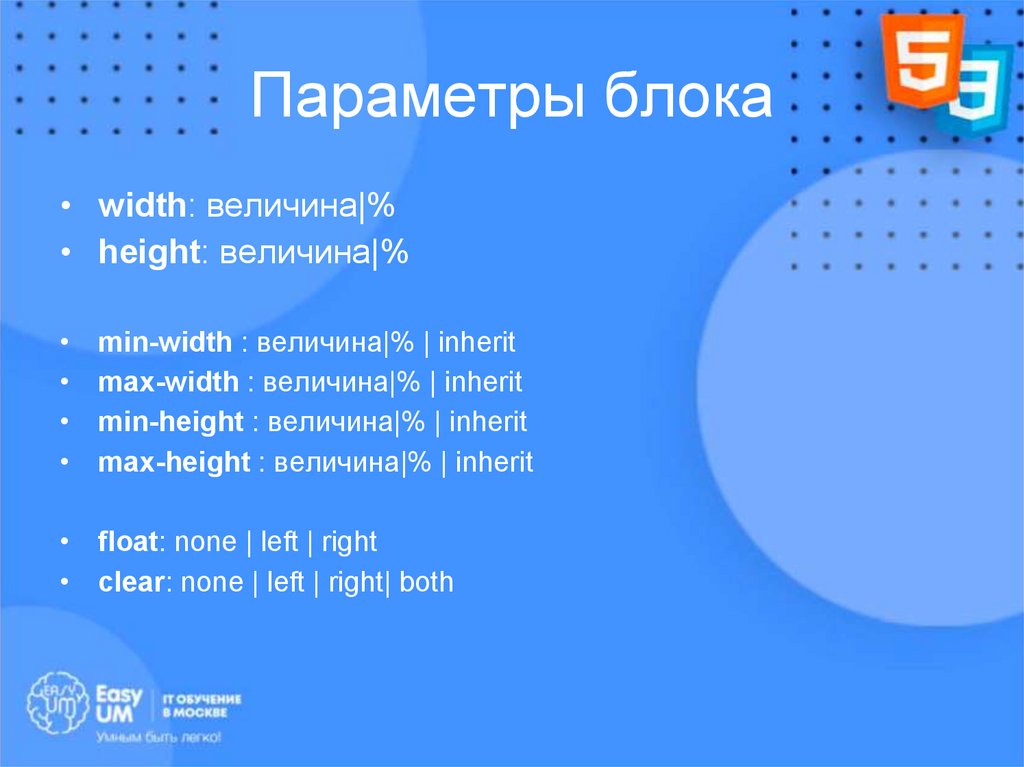








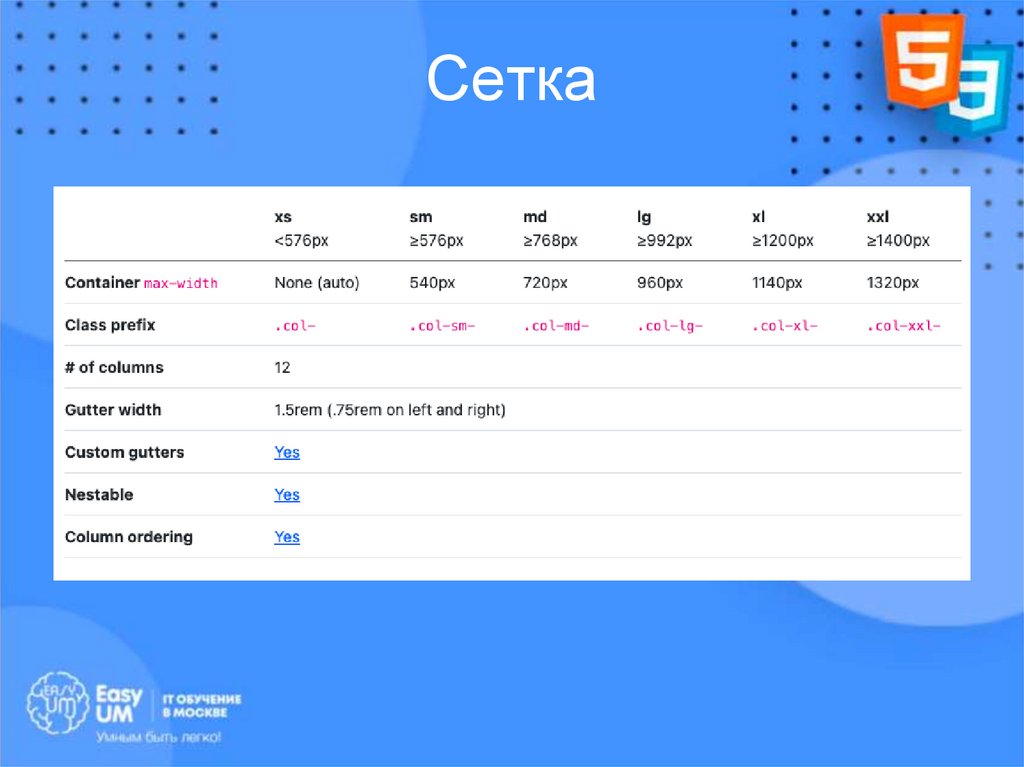









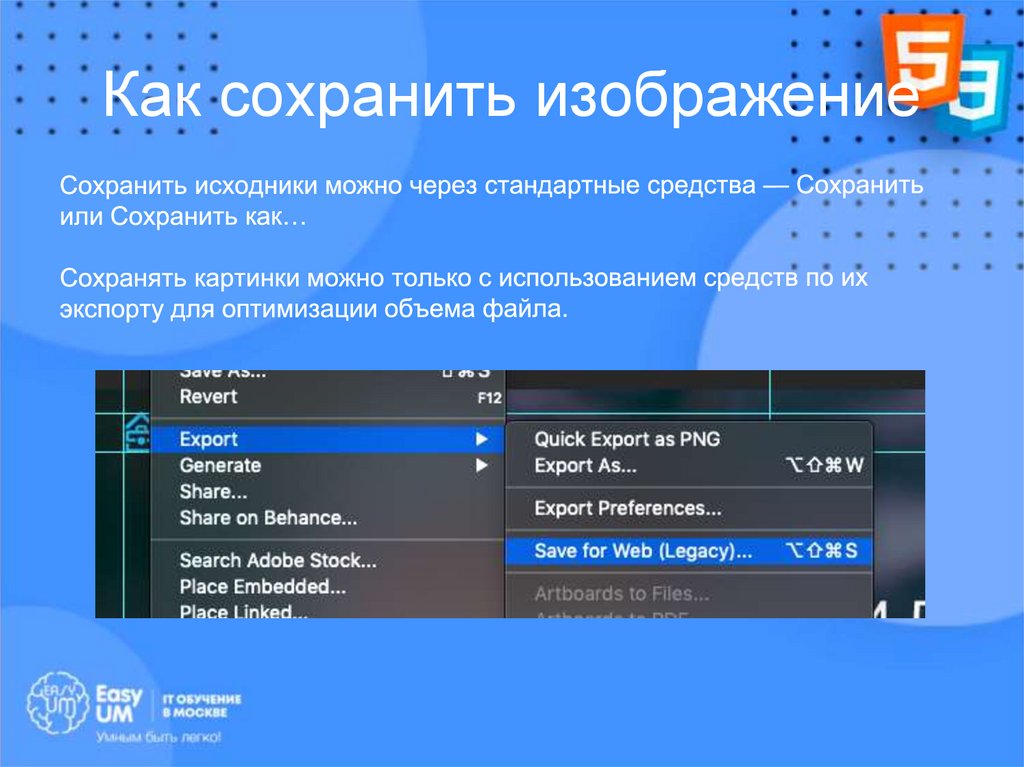

 Интернет
Интернет